机圈一直流传着这么一句话:系统更新以换皮儿为核心!
比如Windows系统的迭代,基本就是换了个皮。但到Win11以后,它终于发生了一个历史性的变革,支持运行安卓子系统,并安装安卓软件了!
![图片[1] | WSA for Windows10,这次Win10也能用安卓子系统了,直接安装运行APP! | i3综合社区](https://www.i3zh.com/wp-content/uploads/2023/02/4ffce04d92a4d6cb21c1494cdfcd6dc1-109.png)
虽然这一功能出来很久了,但它一直是Win11专属。
而停留在Win10的朋友,如果也想像Win11一样运行安卓软件,那么只有依靠各种模拟器。
虽然模拟器也能用,但流畅度和Win11内置的安卓子系统相比,那是天差地别。
前面说了,系统更新以换皮儿为核心,Win11与Win10从本质来说,没什么大的区别,所以只要找对方法,在Win10中安装安卓系统也不是不可能。
没错,这次趣哥要给大家带来的就是Win10运行安卓子系统的方法。
WSA for Windows10(电脑)
安装Win10专属的WSA之前,需要检查系统版本是否符合运行最低标准:系统为22H2,且版本号不低于19045.2311。
按下键盘上的Win R,打开运行栏,输入winver,点击确认即可查看系统版本!
![图片[2] | WSA for Windows10,这次Win10也能用安卓子系统了,直接安装运行APP! | i3综合社区](https://www.i3zh.com/wp-content/uploads/2023/02/4ffce04d92a4d6cb21c1494cdfcd6dc1-110.png)
如果你的系统不符合版本要求,则需在系统更新选项中将系统更新到最新版。
![图片[3] | WSA for Windows10,这次Win10也能用安卓子系统了,直接安装运行APP! | i3综合社区](https://www.i3zh.com/wp-content/uploads/2023/02/4ffce04d92a4d6cb21c1494cdfcd6dc1-111.png)
如果想要干脆利索,你也可以使用重装大法,直接安装最新版的Windows10。
然后,我们需要打开控制面板,添加一个虚拟机平台。操作方法:控制面板-程序-启用或关闭Windows功能。然后勾选虚拟机平台并点击确定。
![图片[4] | WSA for Windows10,这次Win10也能用安卓子系统了,直接安装运行APP! | i3综合社区](https://www.i3zh.com/wp-content/uploads/2023/02/4ffce04d92a4d6cb21c1494cdfcd6dc1-112.png)
待虚拟机平台配置完成以后,我们需要先重启一下系统,否则会导致WSA安装失败。
重启完成后,双击趣哥网提供的WSA for Windows10即可安装!
![图片[5] | WSA for Windows10,这次Win10也能用安卓子系统了,直接安装运行APP! | i3综合社区](https://www.i3zh.com/wp-content/uploads/2023/02/4ffce04d92a4d6cb21c1494cdfcd6dc1-113.png)
安装完毕以后,打开开始菜单会出现Magisk、Play应用商店、亚马逊有应用商店、和一个安卓子系统,这配置,不妥妥吊打Win11自带的WSA。
![图片[6] | WSA for Windows10,这次Win10也能用安卓子系统了,直接安装运行APP! | i3综合社区](https://www.i3zh.com/wp-content/uploads/2023/02/4ffce04d92a4d6cb21c1494cdfcd6dc1-114.png)
然后,点击开始菜单中的适用于Android的Windows子系统就能进入安卓系统的设置版面。
![图片[7] | WSA for Windows10,这次Win10也能用安卓子系统了,直接安装运行APP! | i3综合社区](https://www.i3zh.com/wp-content/uploads/2023/02/4ffce04d92a4d6cb21c1494cdfcd6dc1-115.png)
虽然这个版本的WSA自带了两个应用商店,但是需要特殊网络才能使用,所以趣哥给大家介绍一种本地安装app的方法。
WSA工具箱
使用WSA工具箱前,需要先打开安卓子系统,并开启开发者人员模式。
![图片[8] | WSA for Windows10,这次Win10也能用安卓子系统了,直接安装运行APP! | i3综合社区](https://www.i3zh.com/wp-content/uploads/2023/02/4ffce04d92a4d6cb21c1494cdfcd6dc1-116.png)
然后打开文件夹中WSA工具箱,即可看到子系统相关信息。
![图片[9] | WSA for Windows10,这次Win10也能用安卓子系统了,直接安装运行APP! | i3综合社区](https://www.i3zh.com/wp-content/uploads/2023/02/4ffce04d92a4d6cb21c1494cdfcd6dc1-117.png)
然后,点击安装APK-选择安装路径-选择指定的软件安装包即可安装!
![图片[10] | WSA for Windows10,这次Win10也能用安卓子系统了,直接安装运行APP! | i3综合社区](https://www.i3zh.com/wp-content/uploads/2023/02/4ffce04d92a4d6cb21c1494cdfcd6dc1-118.png)
直接点击刚刚安装的软件就能运行,比如说大家常用的抖音,流畅性那是嘎嘎棒,吊打一众安卓安卓模拟器。
![图片[11] | WSA for Windows10,这次Win10也能用安卓子系统了,直接安装运行APP! | i3综合社区](https://www.i3zh.com/wp-content/uploads/2023/02/4ffce04d92a4d6cb21c1494cdfcd6dc1-119.png)
刷微博效果也是蛮不错的,看这流畅度,还有谁?
![图片[12] | WSA for Windows10,这次Win10也能用安卓子系统了,直接安装运行APP! | i3综合社区](https://www.i3zh.com/wp-content/uploads/2023/02/4ffce04d92a4d6cb21c1494cdfcd6dc1-16.gif)
另外,WSA工具箱还有APP管理、进程管理、文件传输、系统设置调整等小功能,根据需求选择自己需要的功能即可。
![图片[13] | WSA for Windows10,这次Win10也能用安卓子系统了,直接安装运行APP! | i3综合社区](https://www.i3zh.com/wp-content/uploads/2023/02/4ffce04d92a4d6cb21c1494cdfcd6dc1-17.gif)
Win10运行安卓子系统的安装及使用方法趣哥已经全部提供给大家了,具体怎么玩,大家可以自由发挥!
WSA for Windows10:
https://pan.quark.cn/s/c0f77094bf79
备用链接:
https://pan.xunlei.com/s/VNNUeN0FenjbsAWVAAZha3o8A1?pwd=pg4z
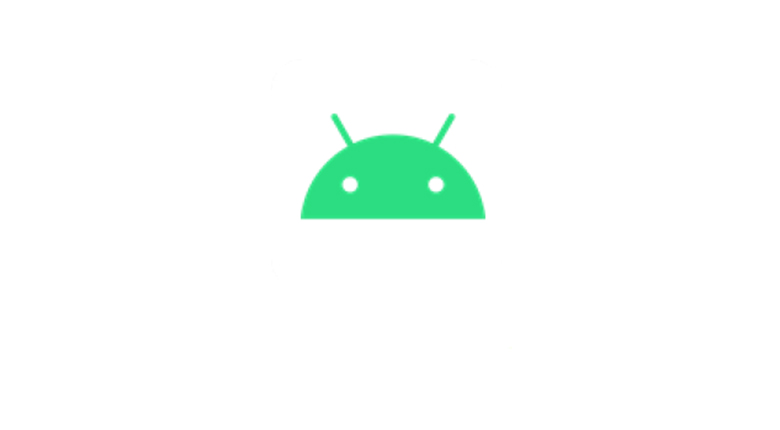





![KinhDown[BaiDuCloud]在线解析,速度超快,你要的都可以下了! | i3综合社区](https://www.i3zh.com/wp-content/uploads/2021/07/2021071310161060-300x165.jpg)
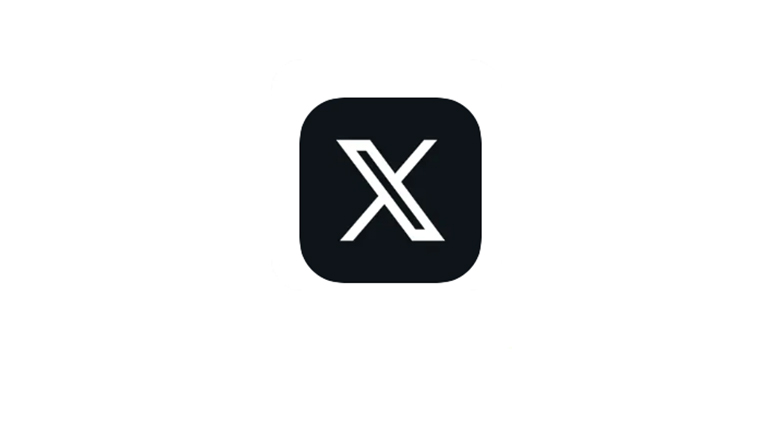


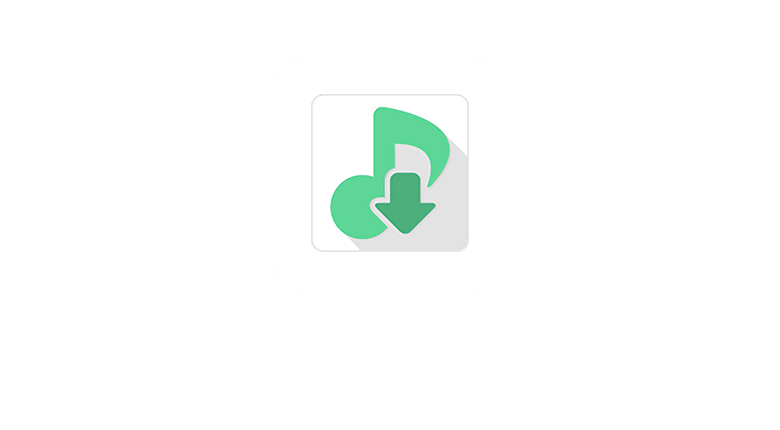
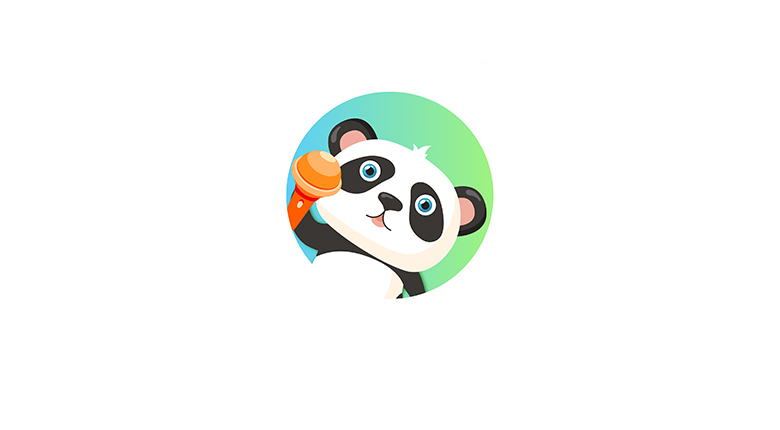
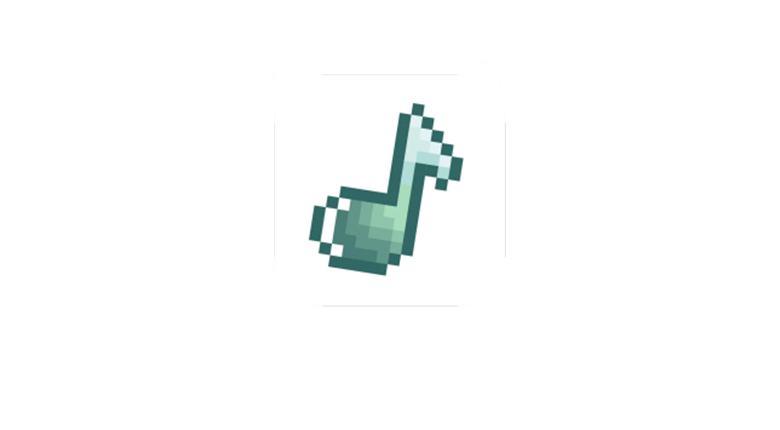
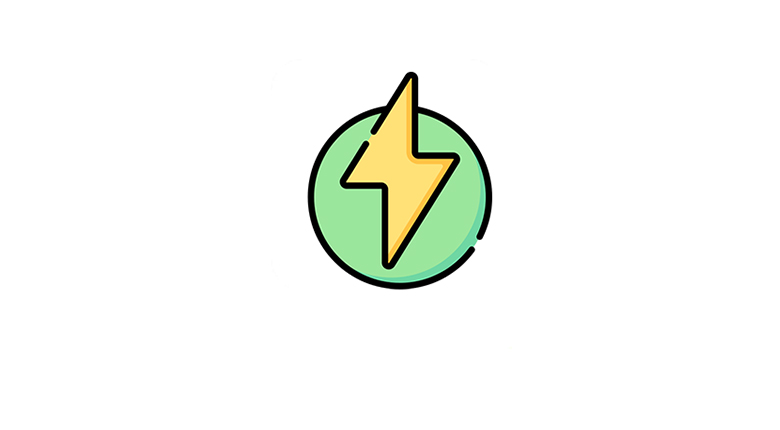
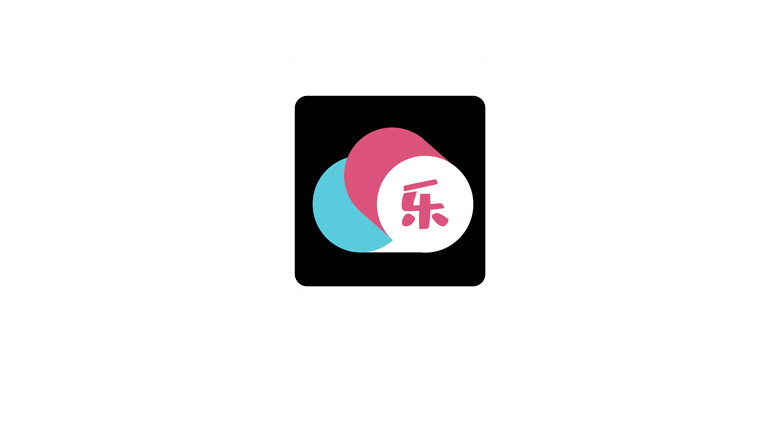
![表情[qiang] | i3综合社区](https://www.i3zh.com/wp-content/themes/zibll/img/smilies/qiang.gif)
暂无评论内容